视频地址:https://www.bilibili.com/blackboard/html5player.html?aid=925653971&as_wide=1
教程作者:-子小浔-(授权转载)
交作业去这里→#优设每日作业#
文章编辑:白二哈
本期教程内容讲解的是古风人像调色流程。在前期拍摄过程中,成片效果受到光照、天气、镜头等因素的影像,照片所呈现出来的效果并不好,而通过后期调色和修图可以让照片达到你所需要的效果。在教程中,会先使用LR对原片进行曝光、颜色等的基础调整,然后使用PS对画面中的小瑕疵进行精细修图。
在LR中打开照片,对照片进行基础的色彩调整,让照片的高光、阴影以及曝光等达到你所需要的效果。



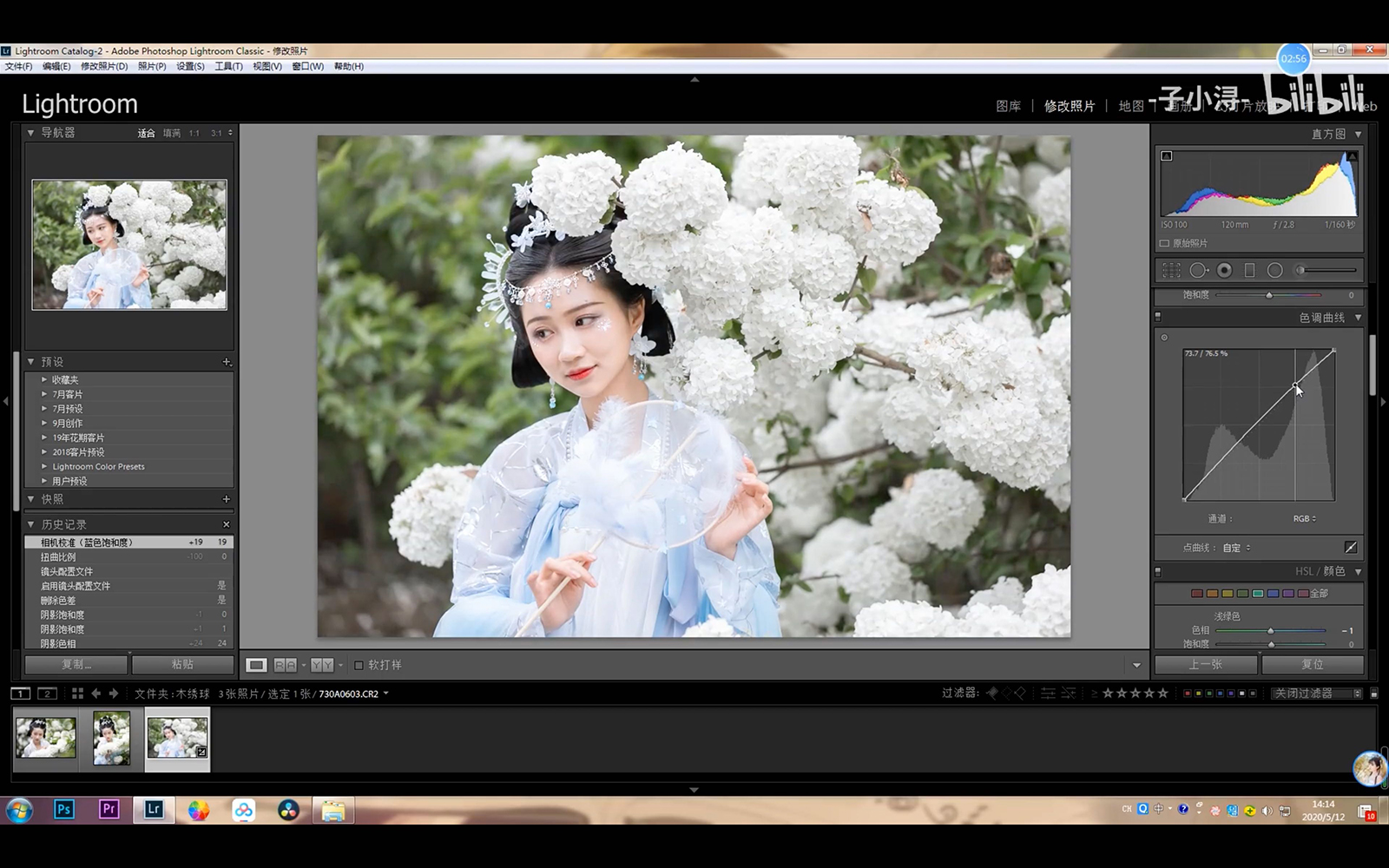
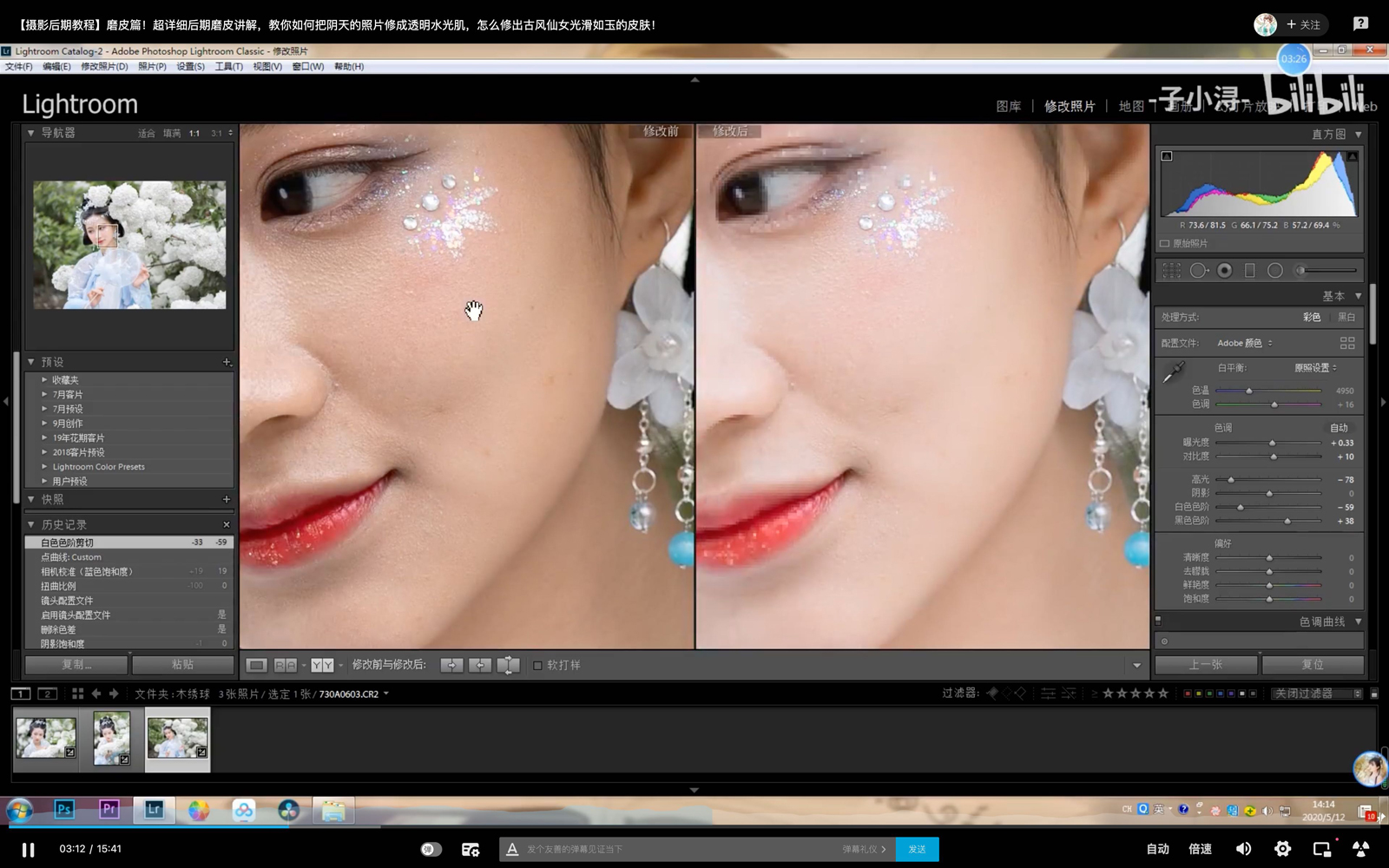
将照片导入PS中,使用液化工具进行液化。


建立曲线调整图层,增加明暗对比度,作为观察层。使用污点修复画笔工具,将面部明显的点状瑕疵磨去;
选择混合画笔工具,调整画笔流量,在人像面部涂抹。





快速选择工具选中面部,建立曲线调整层,提亮面部,并调整画面不透明度;
再建立曲线调整图层,选中蒙版,填充黑色,使用白色画笔,涂抹出面部高光区域。






调整画面整体细节,眼中的血丝、背景上的杂色等。
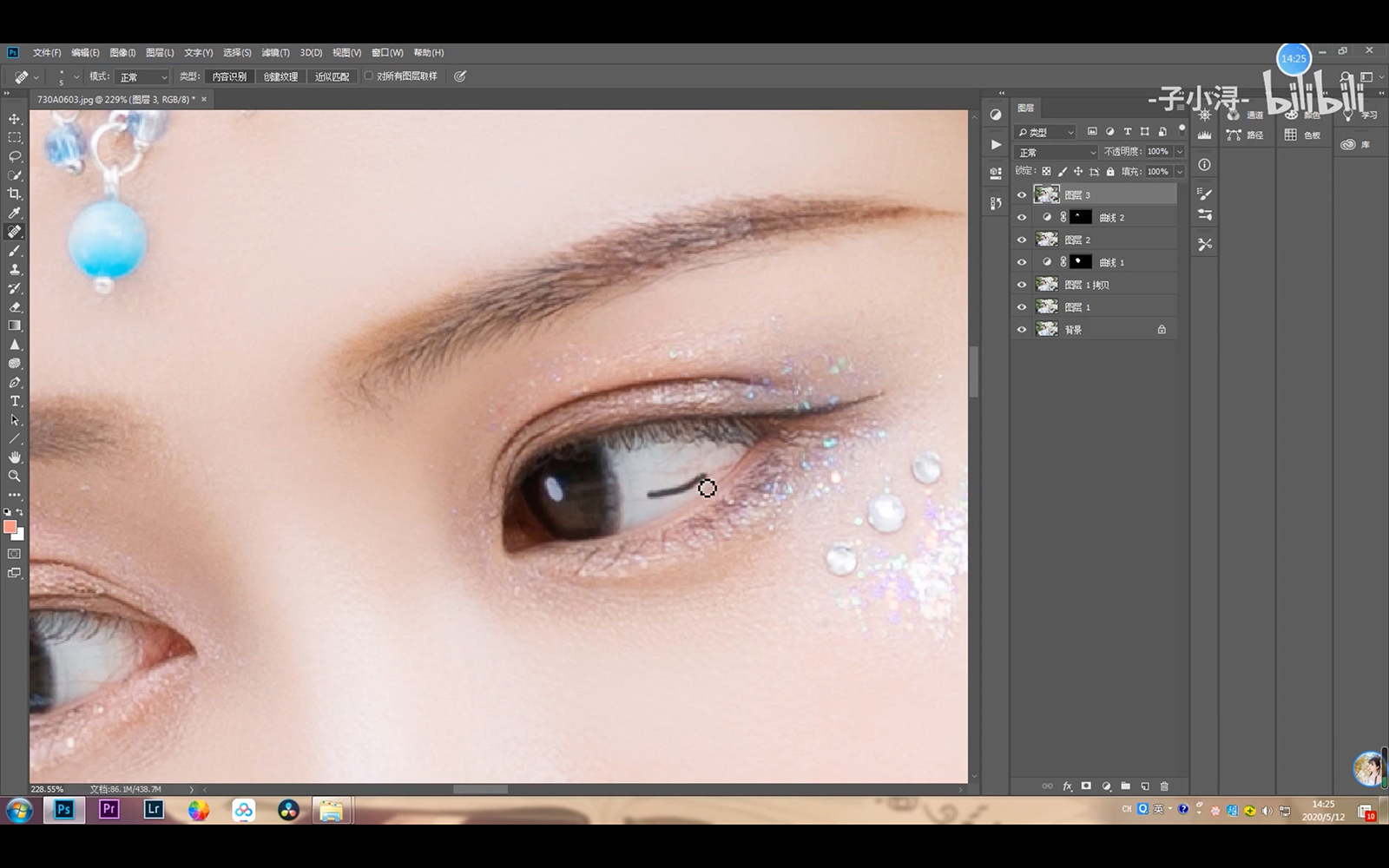



教程到这里就结束了,具体操作可以看上方的视频。
学完这篇教程的人还在学…
来源:https://uiiiuiii.com/photoshop/1212423684.html
图文来源于网络,如有侵权请联系删除。
 百木园
百木园